- מְחַבֵּר Jason Gerald [email protected].
- Public 2023-12-16 11:12.
- שונה לאחרונה 2025-01-23 12:18.
מחשבונים מדעיים הינם הכרחיים ויעילים לסייע בבעיות מתמטיות מורכבות. עם זאת, מחשבון זה עלול לבלבל מעט בפעם הראשונה שאתה משתמש בו. לפני השימוש בו במבחן בפעם הראשונה, הקפד לדעת היכן נמצאים כל הכפתורים וכיצד להפעיל כל פונקציה שאתה צריך.
שלב

שלב 1. חפש פונקציות חשובות
במחשבון מספר פונקציות חיוניות לאלגברה, טריגונומטריה, גיאומטריה, חשבון ועוד. מצא את הפונקציות הבאות במחשבון (התווית עשויה להיות שונה עבור כל מחשבון). חלק מהפונקציות עשויות לדרוש ממך ללחוץ על מקש Fn או Shift כדי לגשת אליהן:
| פעולה | פוּנקצִיָה |
|---|---|
| + | סְכוּם |
| - | חיסור (לא שלילי) |
| איקס | כפל (לרוב יש כפתור x למשתנים) |
| ÷ | הפצה |
| ^ | דַרגָה |
| yאיקס | y בכוחו של x |
| או Sqrt | שורש ריבועי |
| האיקס | אקספוננציאלי |
| חטא | תפקוד סינוס |
| חטא-1 | פונקציית קשת סינוס |
| חַסַת עָלִים | פונקציה קוסינוס |
| חַסַת עָלִים-1 | פונקציית קשת קוסינוס |
| לְהִשְׁתַזֵף | פונקציה משיקה |
| לְהִשְׁתַזֵף-1 | פונקציית קשת משיקה |
| ב- | e יומני בסיס |
| עֵץ | יומן בסיס 10 |
| (-) או שלילי | מציג מספרים שליליים |
| () | סוגריים לציון סדר החישובים |
| ️ | הכנס את pi |
| מצב | שינוי מעלות ורדיאנים |

שלב 2. קבע את הסדר שבו משתמשים בכפתורים
מקשי הפונקציות משמשים בעיקר במספרים שהוזנו. מחשבונים מסוימים יבצעו פונקציה במספר שכבר הוזן, בעוד שאחרים יעשו זאת במספר הבא שהוזן.

שלב 3. נסה שורש ריבועי פשוט
בדוק את רצף הכפתורים בשאלות קלות ומהירות. לדוגמה, קח את השורש הריבועי של 9. אתה כבר יודע את התשובה לשלוש, כך שזו דרך מצוינת להבין את הסדר שבו משתמשים במקשים במחשבון.
- הקש על 9 ואז על הכפתור. אם לא קורה כלום, לחץ על הכפתור ולאחר מכן הקש על 9.
- מחשבונים מסוימים יוסיפו סוגריים לחישוב, למשל (3. עליך להוסיף סוגר סוגר) לפני השלמת החישוב.
- ייתכן שיהיה עליך ללחוץ על כפתור = כדי לראות את התוצאה
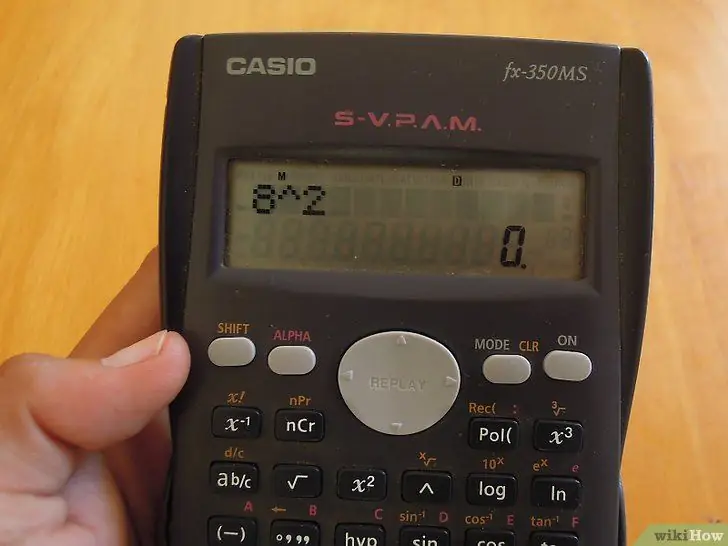
שלב 4. קח את הכוח של מספר
בדיקה נוספת לקביעת סדר הכפתורים היא שימוש בפונקציית y איקס. מכיוון שבדיקה זו כוללת שני מספרים, עליך לאמת את הסדר בו משתמשים במפתחות. בצע בדיקה פשוטה, למשל 23. אם התשובה היא 8, זה הסדר הנכון. אם התוצאה היא 9 זה אומר שחישבת 32.
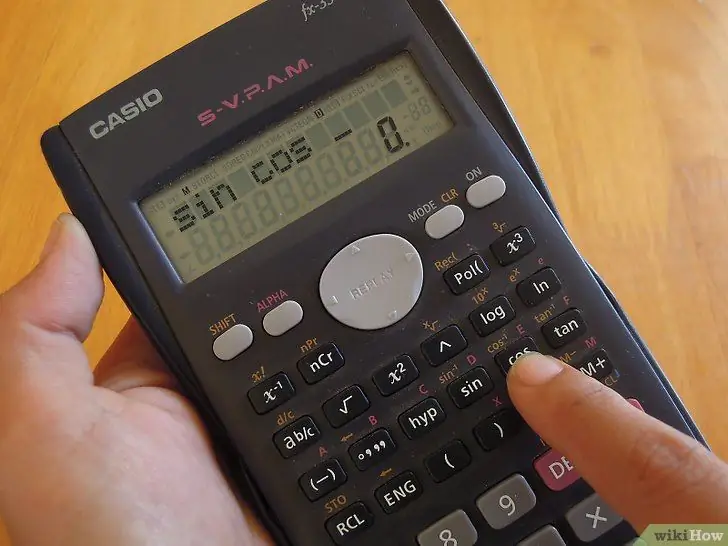
שלב 5. השתמש בפונקציות טריגונומטריות
כשאתה משתמש בפונקציות SIN, COS או TAN, יש לזכור שני דברים שונים: הסדר שבו משתמשים בכפתורים והפונקציות הרדיאנים או המעלות.
- השתמש בפונקציית SIN פשוטה עם תשובות שקל לזכור. לדוגמה, הסינוס של 30 ° הוא 0.5.החלט אם עליך להזין 30 או לחץ על חטא תחילה.
- ראה את תשובתך. אם התוצאה היא 0.5, המחשבון מוגדר להצגה במעלות. אם התשובה היא -0.988, המחשבון מוגדר לרדיאנים. חפש את כפתור המצב כדי לעבור בין מעלות לרדיאנים.
-

2487694 6 תרגלו הכנסת משוואות ארוכות יותר. הכנסת משוואות ארוכות יותר למחשבון עשויה להיות קצת יותר מסובכת. עליך לשקול את ההזמנה, ולעתים קרובות תשתמש בכפתור (). נסה לחבר את הדברים הבאים למחשבון: 3^4/(3+ (25/3+4*(-(1^2)))))
שימו לב כמה סוגריים נחוצים כדי לשמור על נוסחת הבעיה שלמה. שימוש נכון בסוגריים חשוב לשימוש מוצלח במחשבון
-

2487694 7 למד כיצד לשמור ולאחזר תוצאות חישוב. שמירת התוצאות והפעלתן מחדש במועד מאוחר יותר היא מיומנות חשובה לעבודה על בעיות ארוכות יותר. ישנן מספר דרכים שונות לשימוש במידע המאוחסן:
- השתמש בלחצן ANS (תשובה) כדי לזכור את התשובה האחרונה המוצגת במשוואה. לדוגמה, אם הזנת רק 2^4, תוכל להפחית 10 מתוצאה זו על ידי לחיצה על ANS-10.
- השתמש בלחצני M+ או STO (Store) כדי להוסיף ערכים לזיכרון המחשבון. מאוחר יותר תוכל להשתמש במקשי REC או MR כדי להיזכר בערך זה מהזיכרון לשימוש במשוואה.
טיפים
- כל מחשבון מדעי שונה, לכן הכירו את המחשבון בו אתם משתמשים. עיין במדריך למשתמש אם אינך יכול למצוא פונקציה ספציפית שצריכה להיות שם.
- כדי לשמור חישובים במחשבון, בצע את השלבים הבאים: הזן את המשוואות הנדרשות. לדוגמה: 22+22 = 44. לאחר מכן הקש על מקש shift, ואז על rcl, ואז על כל מקש אלפא למשל א. לאחר מכן לחץ על = במחשבון, ולאחר מכן הקש על alpha ו- a, ואז =. התשובות במחשבון יישמרו.






